Cara Menggunakan Blok File WordPress
Diterbitkan: 2021-09-09Blok File WordPress memudahkan untuk menambahkan tautan unduhan untuk file Anda di dalam halaman dan posting Anda. Ini adalah salah satu blok WordPress paling unik karena menambahkan opsi berbeda berdasarkan jenis file yang dipilih. Mengetahui cara menggunakan blok ini dengan baik dapat menarik perhatian ke unduhan Anda.
Pada artikel ini, kita akan melihat Blok File dan melihat cara menambahkannya ke postingan dan halaman Anda. Kami juga akan melihat pengaturan dan opsinya, melihat kiat dan praktik terbaik untuk menggunakannya, dan melihat pertanyaan umum.
Cara Menambahkan Blok File ke Postingan atau Halaman Anda
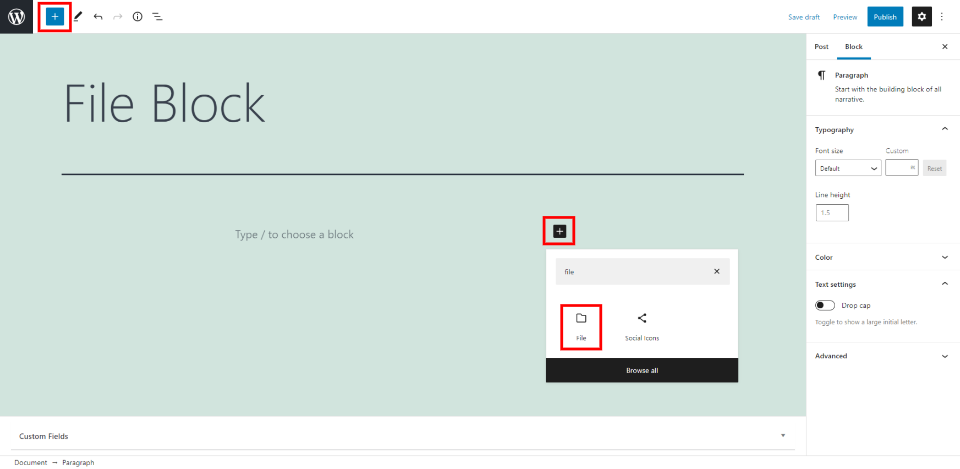
Untuk menambahkan Blok File, pertama, klik alat Block Inserter di lokasi Anda ingin meletakkan blok atau di sudut kiri atas editor. Selanjutnya, cari File dan pilih.
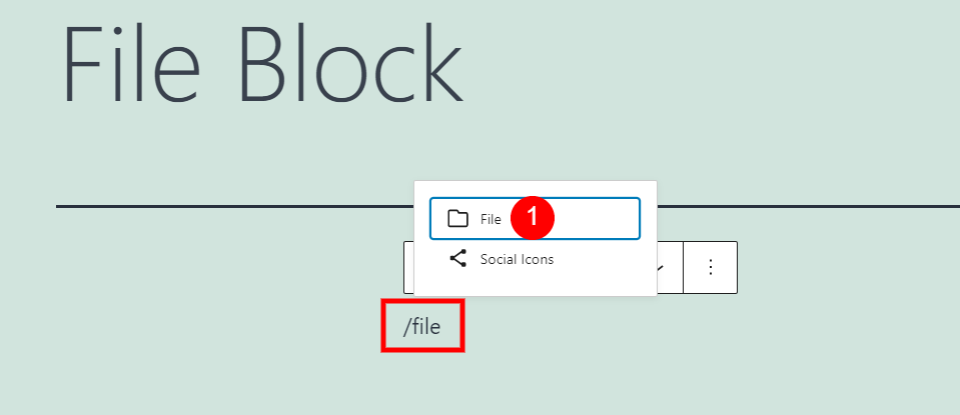
Anda juga dapat menambahkan blok berdasarkan jenis /file dan tekan enter di mana Anda ingin blok muncul atau pilih file dari opsi yang muncul saat Anda mengetik.
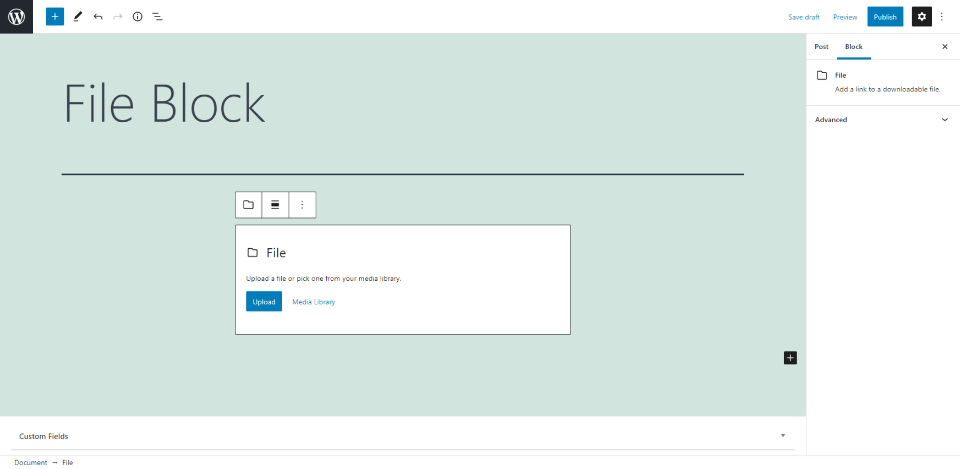
Kemudian Blok File akan ditambahkan ke area konten Anda.
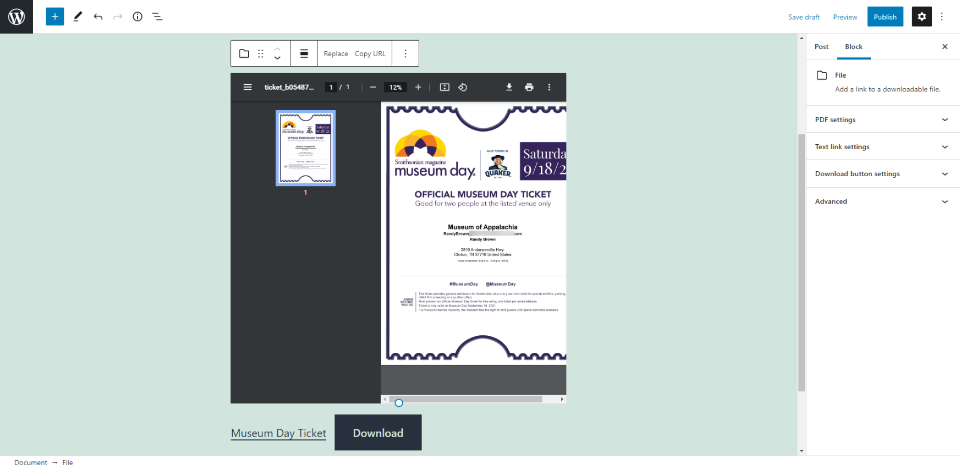
Untuk menggunakannya, cukup pilih untuk mengunggah file atau pilih perpustakaan media untuk memilih file. PDF akan menampilkan pratinjau file. Alat untuk PDF akan bervariasi tergantung pada browser. Saya melihat PDF di Chrome, yang mencakup alat PDF untuk menampilkan atau menyembunyikan menu PDF, melihat judul, nomor halaman, skala, pas dengan halaman, memutar, mengunduh, mencetak, dan melihat opsi tampilan PDF.
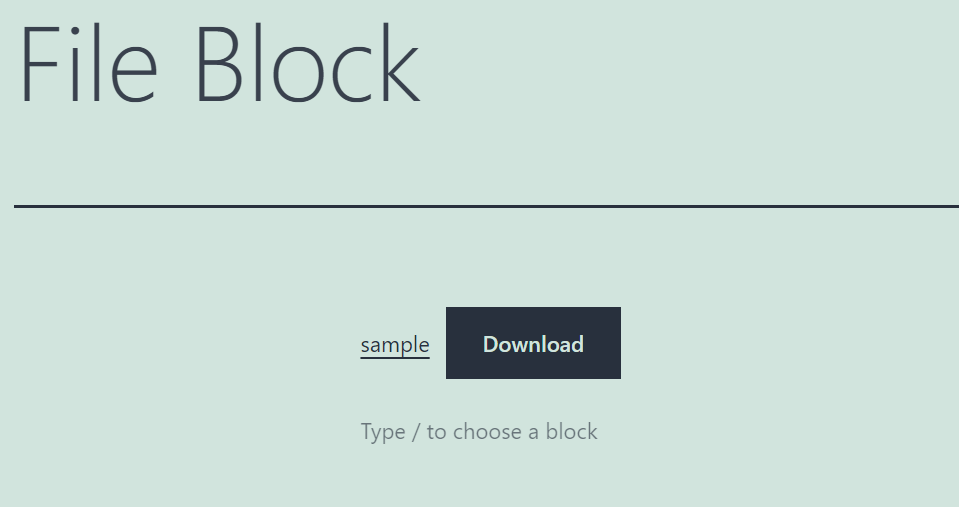
File lain, seperti gambar, akan menampilkan nama file dan tombol unduh.
Pengaturan dan Opsi Blok File
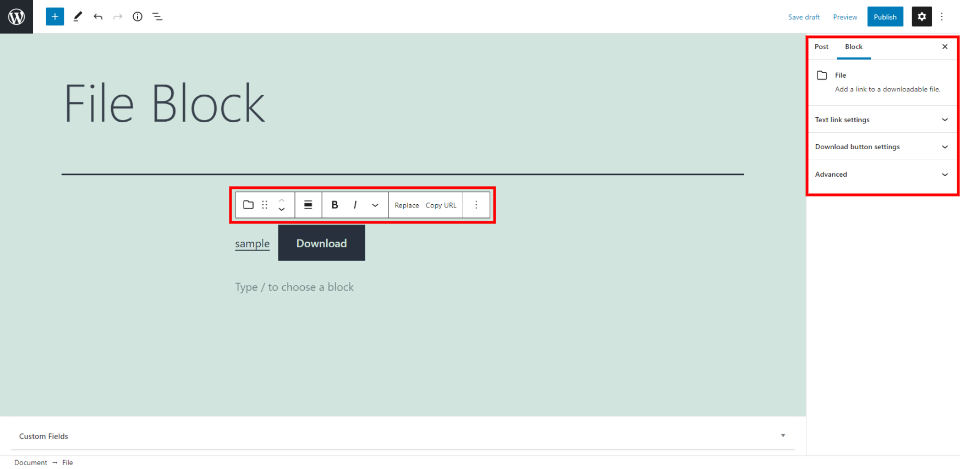
Blok File mencakup pengaturan dan opsi di dalam blok itu sendiri dan bilah sisi kanan.
Bilah Alat Blok File
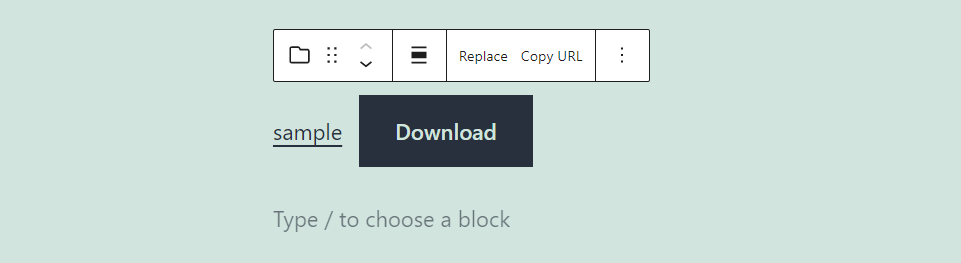
Toolbar File Block ditempatkan di atas blok saat Anda memilih blok.
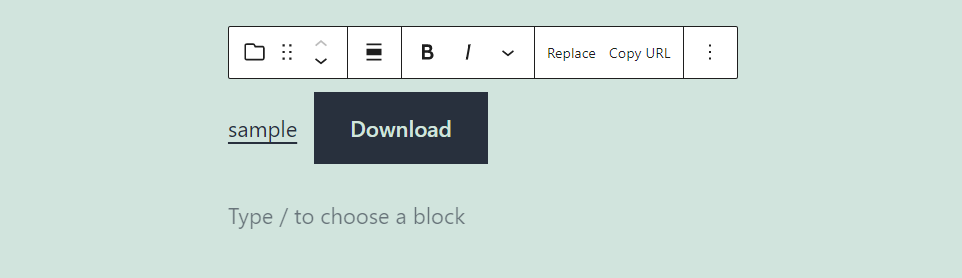
Memilih teks di dalam file, seperti nama file tombol, menambahkan pengaturan baru untuk teks.
Ubah Jenis atau Gaya Blok
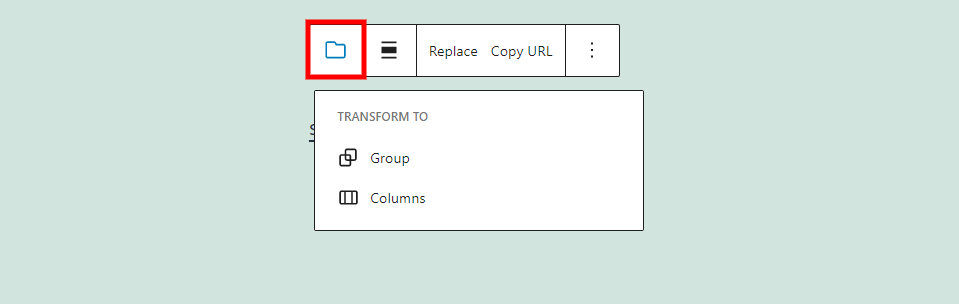
Anda dapat mengubah gaya blok menjadi kolom atau grup. Kolom mengubah jumlah kolom, sedangkan Grup memungkinkan Anda mengontrol gaya beberapa blok sebagai satu blok.
Seret dan Pindahkan
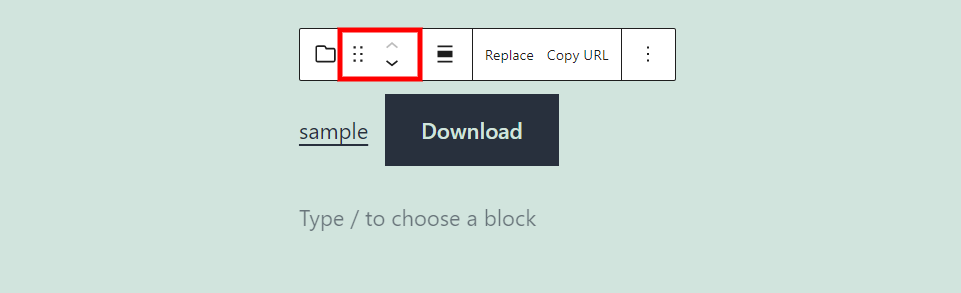
Alat Seret memungkinkan Anda menyeret blok ke mana pun Anda mau. Anda juga dapat menggunakan panah atas dan bawah alat Pindahkan untuk memindahkan blok ke atas atau ke bawah melalui konten Anda.
Penyelarasan Perubahan File
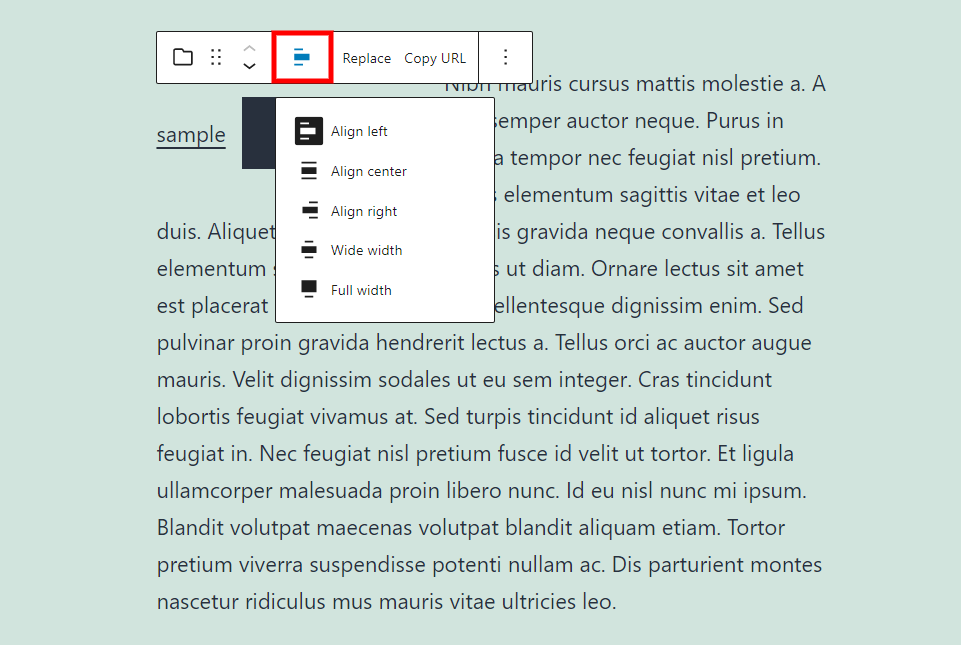
Opsi perataan termasuk kiri, kanan, lebar lebar, dan lebar penuh. Kiri dan kanan letakkan di sisi layar itu dan bungkus dengan teks dari paragraf di bawahnya.
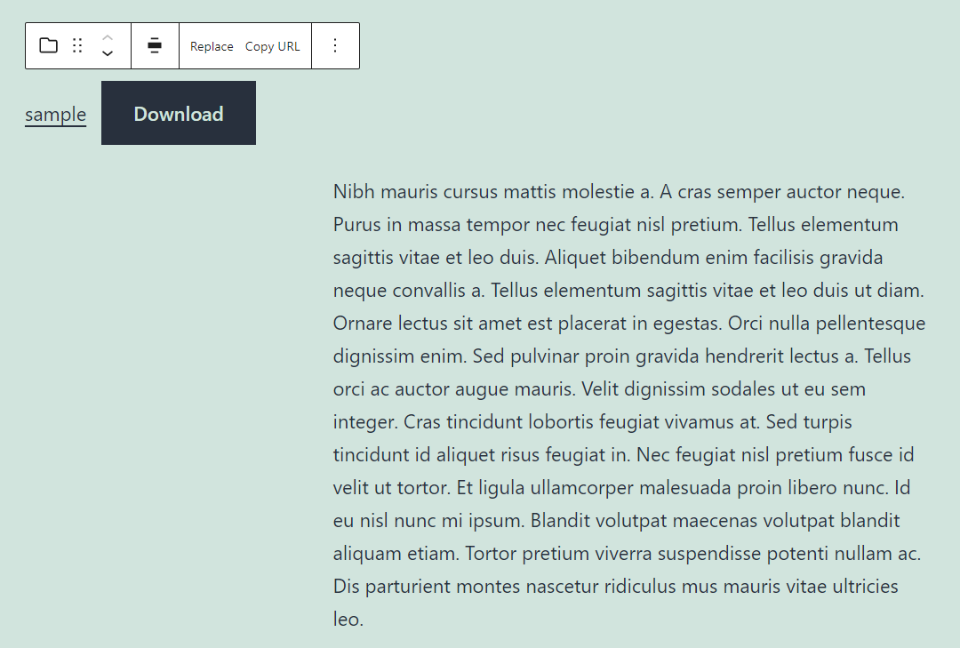
Ini lebar lebar. Ini menempatkan blok di sebelah kiri area konten.
Tebal dan Miring
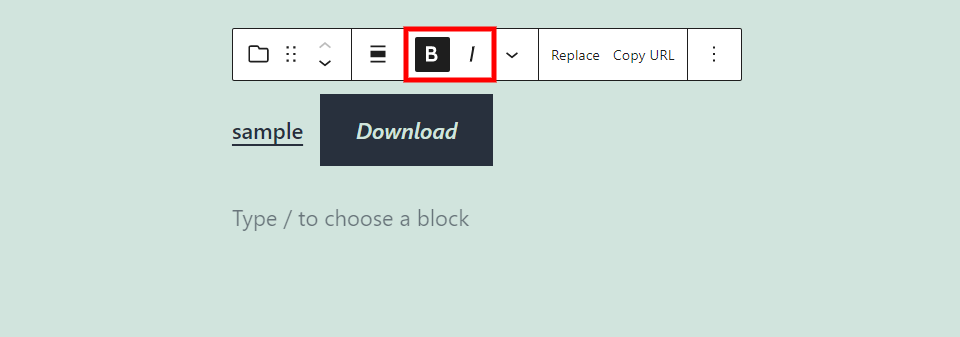
Memilih nama file atau tombol unduh menunjukkan opsi tebal dan miring. Ini memengaruhi teks yang Anda soroti, dan dapat digunakan bersama-sama atau sendiri-sendiri. Saya telah membuat nama file tebal dan teks tombol miring.
Lebih banyak pilihan
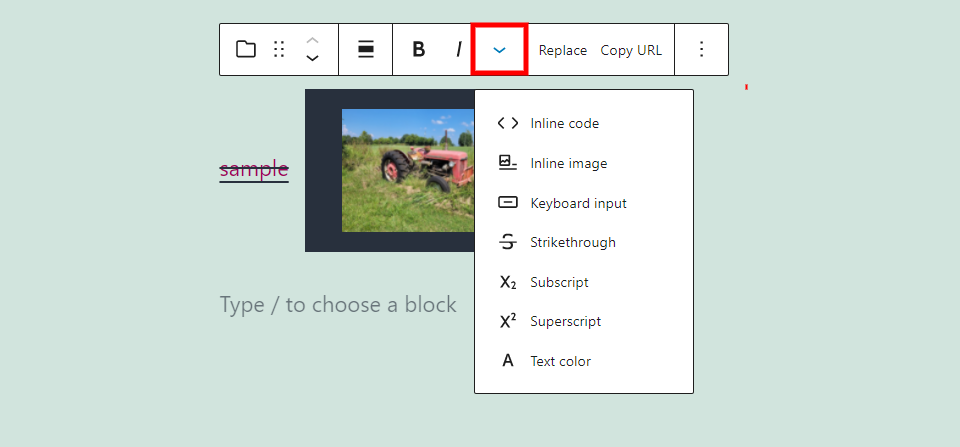
Opsi Lainnya membuka opsi untuk menata gaya teks. Saya telah menambahkan beberapa di antaranya dalam contoh. Mereka termasuk:
Kode Sebaris – menata teks agar terlihat seperti kode.
Gambar sebaris – menambahkan gambar dari perpustakaan media Anda ke lokasi kursor mouse Anda. Saya telah menambahkan gambar ke tombol.
Input Keyboard – menata teks dengan format HTML keyboard.
Coret – menempatkan garis melalui teks, seperti judul file pada gambar di atas.
Subskrip – menjadikan teks sebagai subskrip.
Superscript – membuat teks menjadi superscript.
Warna Teks – memungkinkan Anda mengubah warna teks, seperti judul file di atas. Ikon berpindah ke bilah alat saat digunakan.
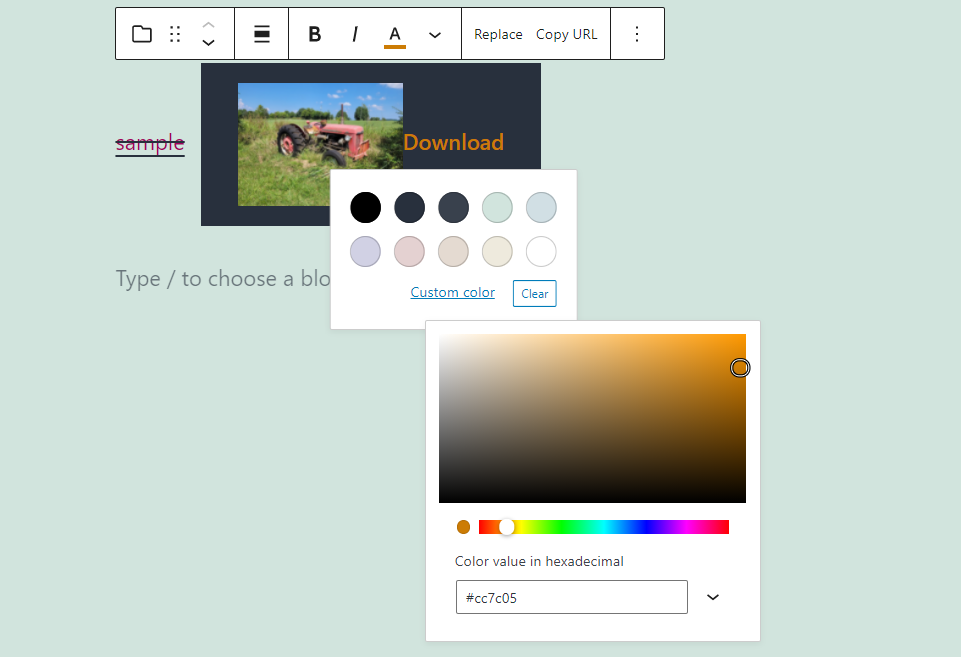
Untuk opsi warna, sertakan warna yang telah dipilih sebelumnya atau buat pemilih warna khusus. Pemilih warna menyertakan bidang untuk kode hex, kode RGB, atau kode HSL.
Ganti File
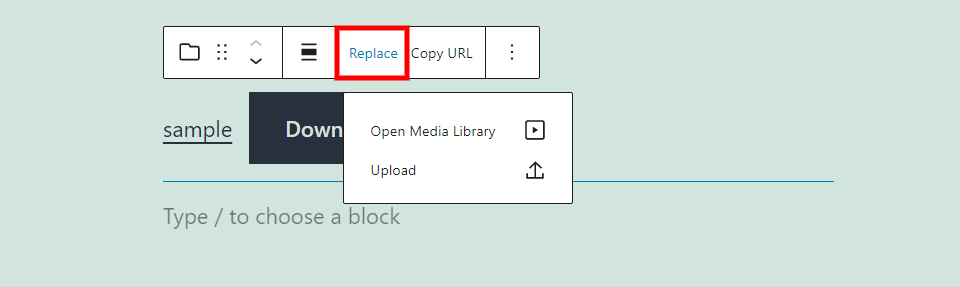
Opsi ini memungkinkan Anda menukar file dengan yang lain dari perpustakaan Anda atau yang Anda unggah.
Salin URL
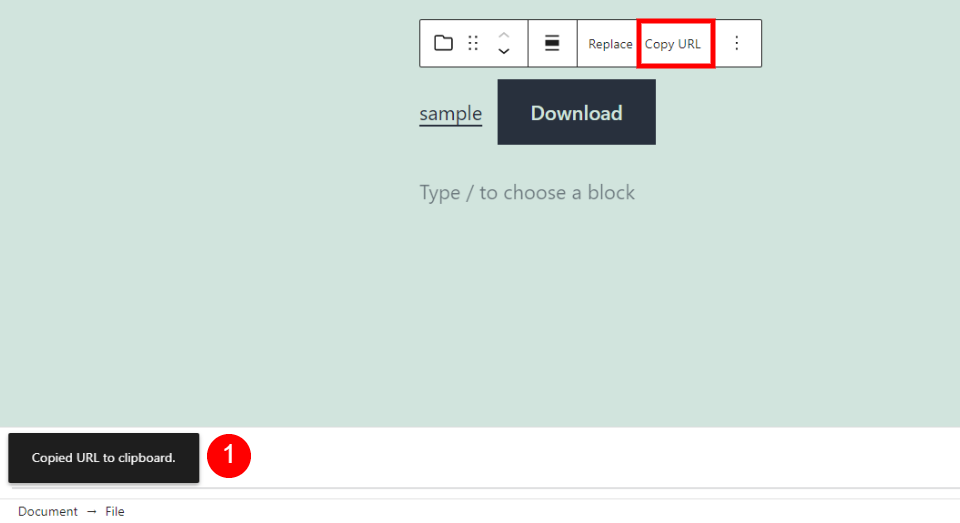
Ini menyalin URL file ke clipboard Anda. Anda akan melihat pesan di sudut kiri bawah bahwa URL telah disalin.
Pilihan
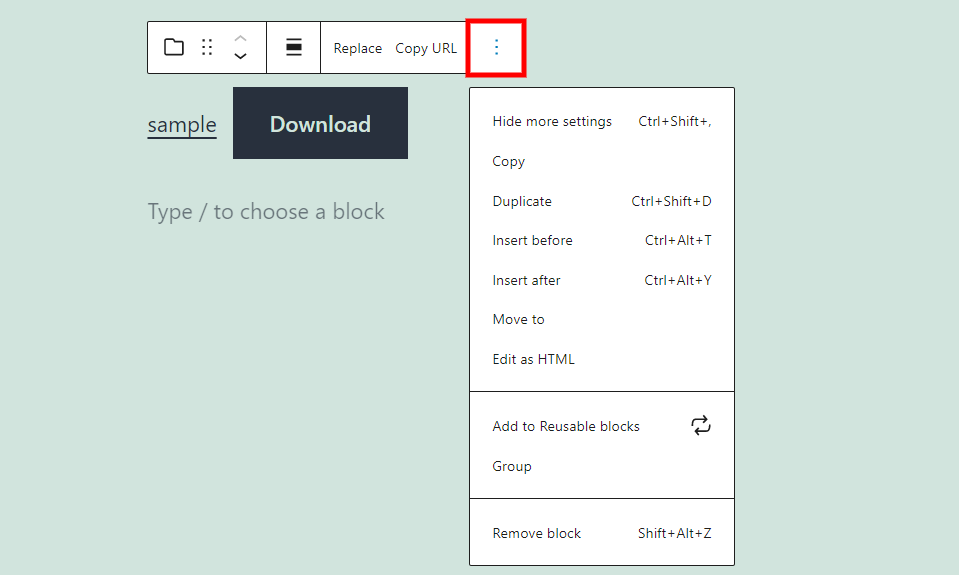

Pilihannya termasuk:
Sembunyikan Pengaturan Lainnya – menyembunyikan bilah sisi.
Salin – menyalin Blok File sehingga Anda dapat menempelkannya di dalam konten Anda.
Duplikat – menempatkan duplikat dari Blok File di bawah aslinya.
Sisipkan Sebelum – tempatkan spasi sebelum Blok File tempat Anda dapat menambahkan blok.
Sisipkan Setelah – tempatkan spasi setelah Blok File tempat Anda dapat menambahkan blok.
Pindah Ke – menempatkan garis biru yang memungkinkan Anda mengontrol ke mana harus memindahkan Blok File Anda.
Edit sebagai HTML – membuka versi editor kode dari blok tempat Anda dapat mengedit HTML.
Tambahkan ke Blok yang Dapat Digunakan Kembali – tambahkan Blok File ke blok Anda yang dapat digunakan kembali.
Grup – menambahkan blok ke grup yang dapat Anda sesuaikan bersama.
Hapus Blok – menghapus Blok File.
Alat Pengubah Ukuran Blok File
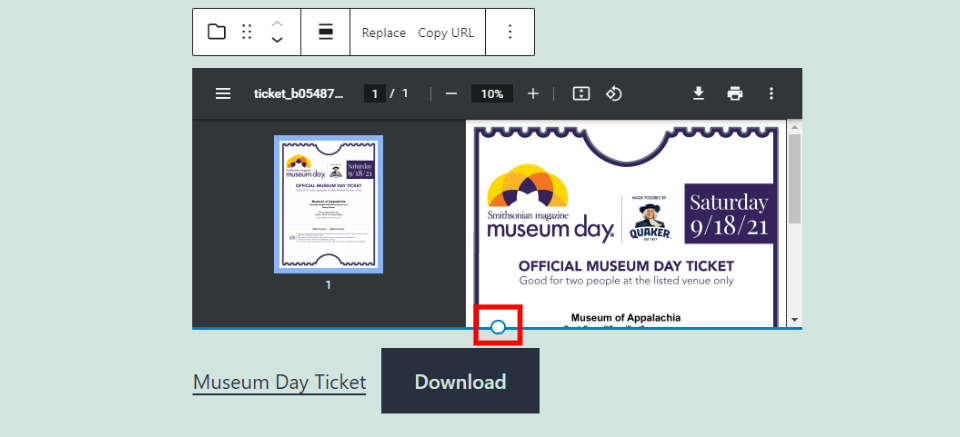
Jika file adalah PDF, Anda akan melihat alat pengubahan ukuran di bawah pratinjau PDF. Ambil alat ini dan seret ke atas atau ke bawah untuk mengubah ukuran ketinggian area pratinjau.
Pengaturan Bilah Sisi Blok File
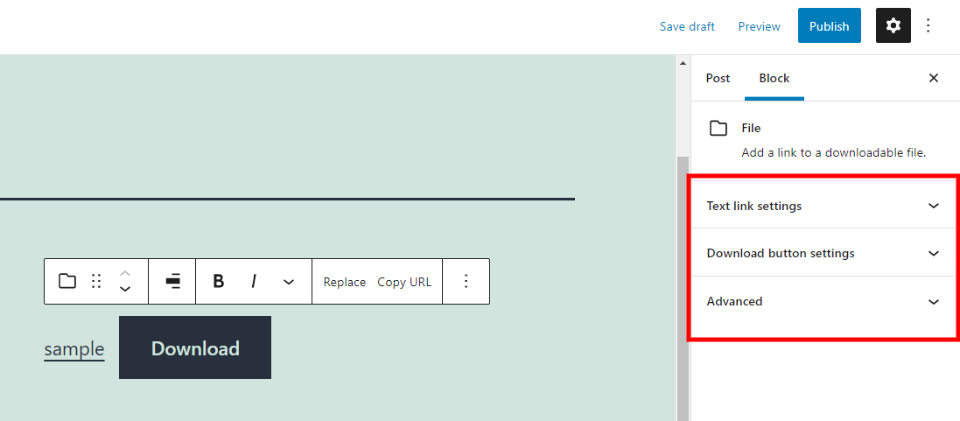
Pengaturan bilah sisi termasuk tautan teks, pengaturan tombol unduh, dan lanjutan. Buka atau tutup bilah sisi dengan mengklik roda gigi di sudut kanan atas. Mengklik blok mengubah bilah sisi ke opsi Blok File.
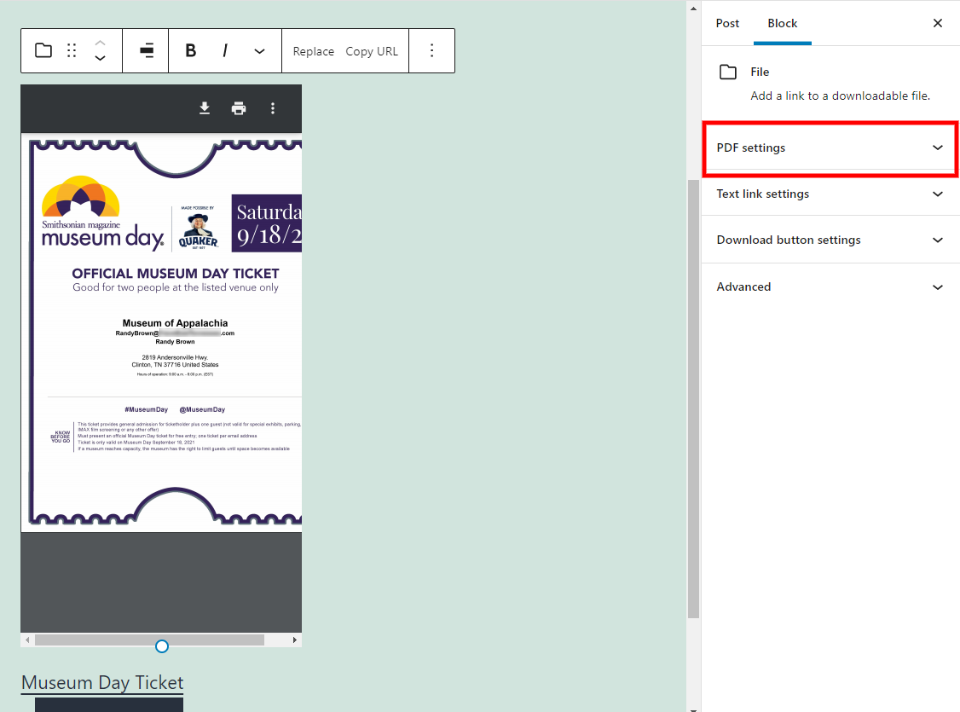
Jika file adalah PDF, maka serangkaian opsi baru untuk PDF akan ditambahkan.
Pengaturan PDF
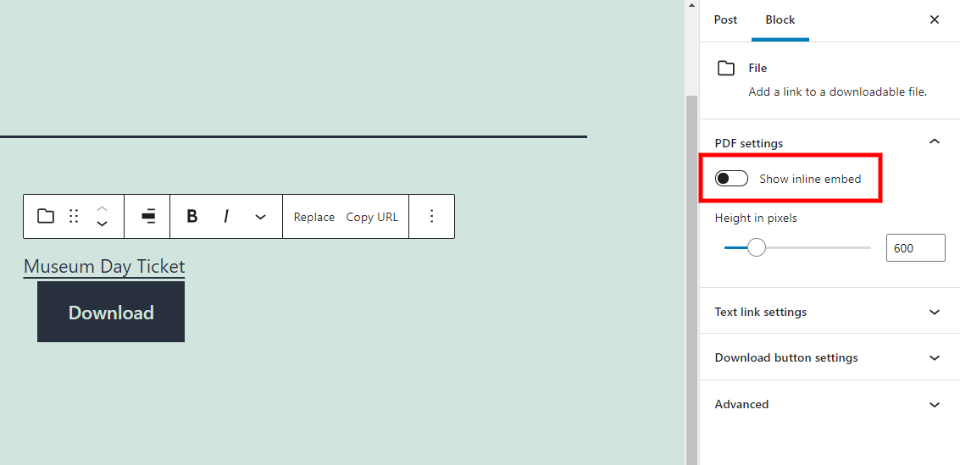
Show Inline Embed memungkinkan Anda mengaktifkan atau menonaktifkan pratinjau PDF. Ini diaktifkan secara default. Menonaktifkannya hanya menampilkan judul dan tombol unduh. Contoh ini menunjukkan itu dinonaktifkan.
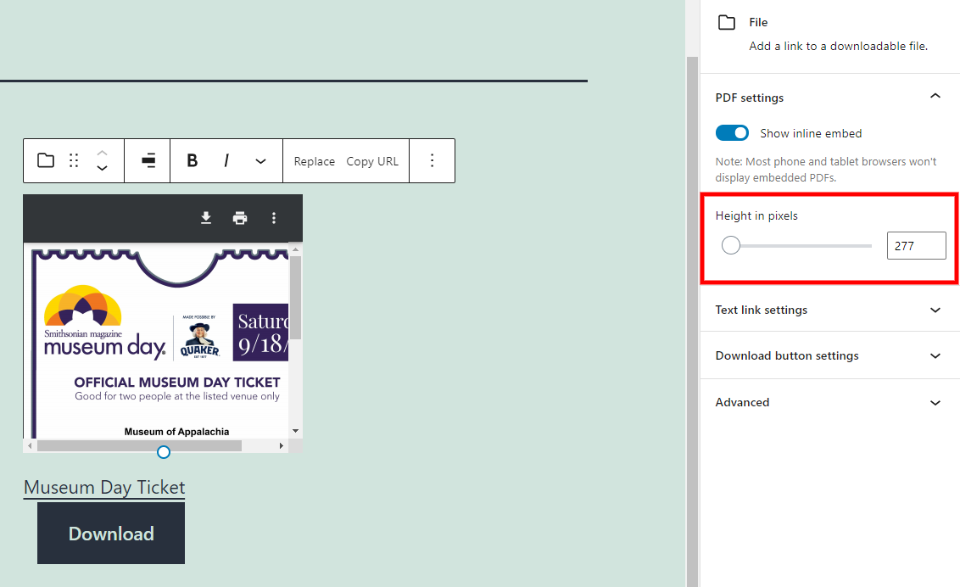
Tinggi dalam Piksel menyediakan penggeser dan bidang tempat Anda dapat menyesuaikan ketinggian pratinjau PDF. Membuatnya lebih kecil dari ukuran sebenarnya menambahkan bilah gulir di samping.
Pengaturan Tautan Teks
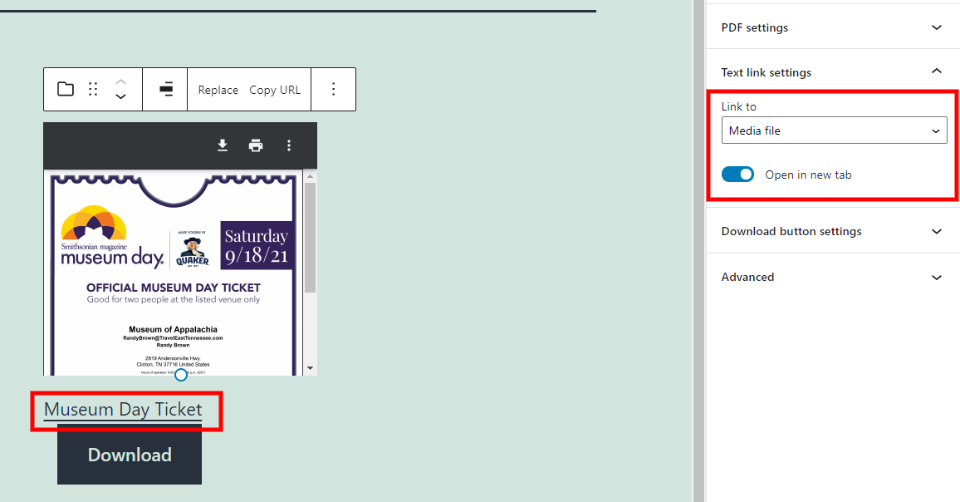
Pengaturan tautan teks memungkinkan Anda memilih cara kerja tautan nama file. Anda dapat memiliki tautan ke file media atau halaman lampiran file. Anda juga dapat membukanya di tab yang sama atau tab baru.
Pengaturan Tombol Unduh File
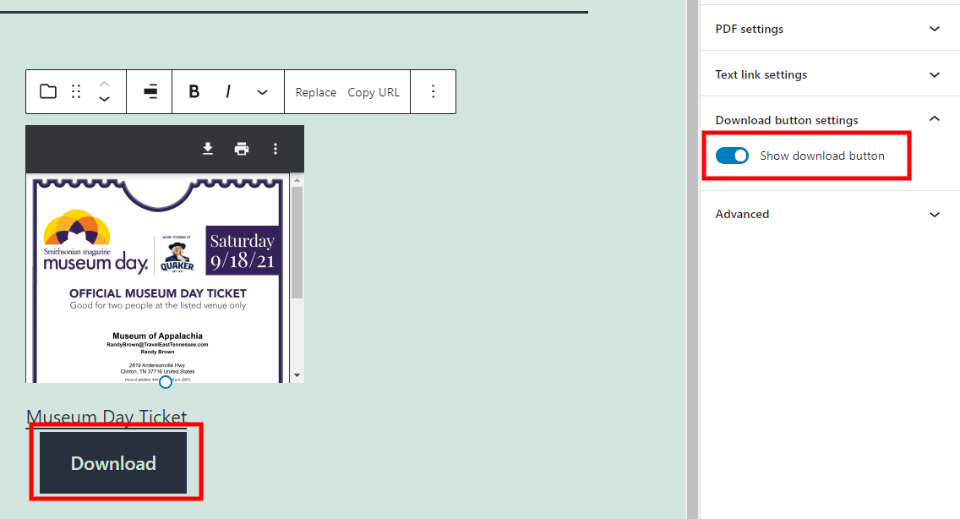
Opsi ini memungkinkan Anda menyembunyikan atau menampilkan tombol unduh. Ini berguna jika Anda menggunakan nama file sebagai tautan unduhan.
Canggih
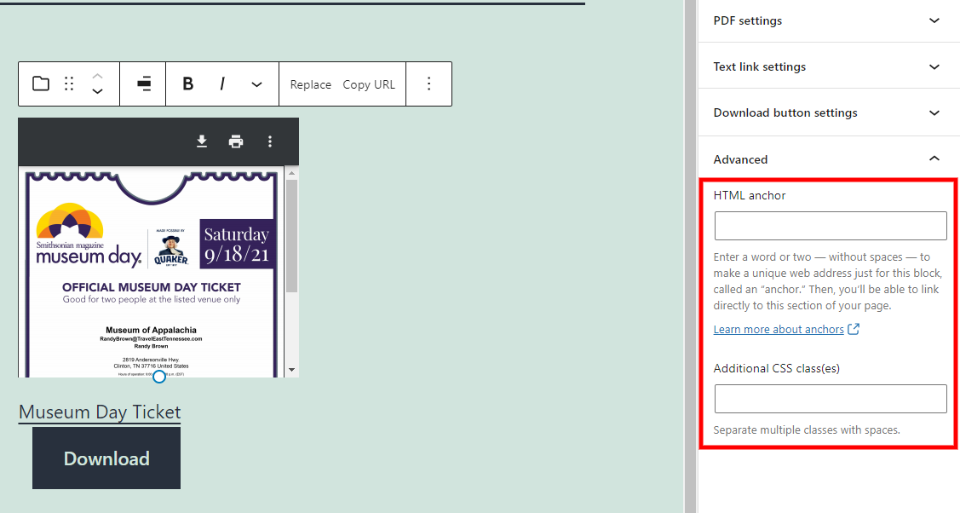
Pengaturan lanjutan termasuk jangkar HTML dan kelas CSS tambahan. Jangkar membuat URL unik sehingga Anda dapat menautkan langsung ke blok. Bidang kelas CSS memungkinkan Anda menambahkan kelas CSS khusus untuk menata Blok File.
Pengaturan Warna Grup File
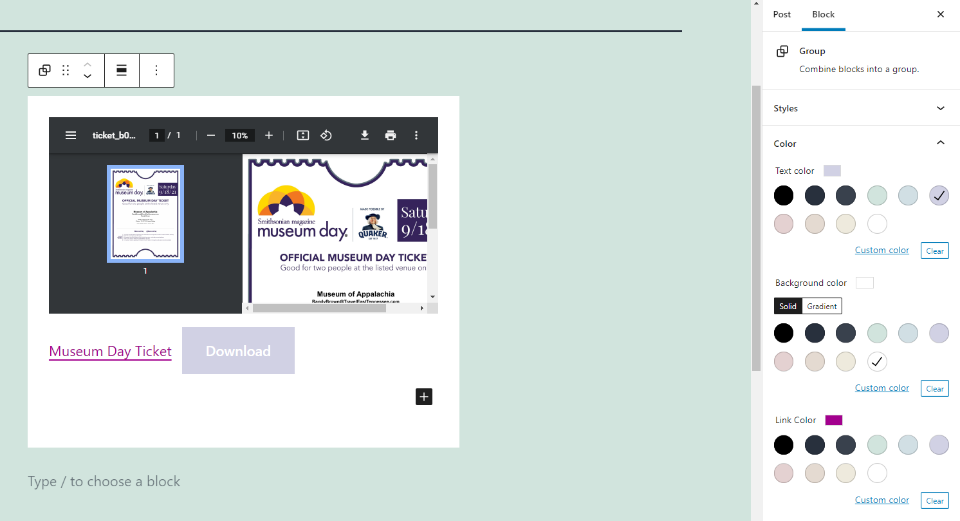
Jika Anda telah mengonversi Blok File ke Grup, maka Anda akan melihat pengaturan untuk teks, latar belakang, dan warna tautan. Anda masih memiliki akses ke pengaturan biasa dengan memilih blokir.
Kiat dan Praktik Terbaik untuk Menggunakan Blok File Secara Efektif
Beri nama tautan judul yang ditampilkan sehingga tautan tersebut masuk akal bagi pengguna dengan memilih teks dan mengetikkan judul baru.
Beri label tombol sehingga pengguna tahu apa yang diharapkan. Nonaktifkan tombol jika tidak diperlukan.
Gaya tombol dan teks judul untuk membuat unduhan berbeda dari konten lainnya. Pastikan untuk menggunakan warna yang mudah dibaca dan kontras dengan latar belakang Anda.
Ubah blok menjadi Grup jika Anda ingin menata latar belakang.
Ubah ukuran pratinjau PDF agar pas dengan area desain konten. Nonaktifkan pratinjau PDF jika Anda ingin menyembunyikan konten atau jika halaman pertama tidak terlihat bagus di dalam konten Anda.
Pertanyaan yang Sering Diajukan tentang Blok File
Apa tujuan dari Blok File?
Untuk menyediakan tombol download agar pengunjung dapat mendownload file.
Apa keuntungan menggunakan File Block?
Ini memungkinkan Anda untuk memberikan tautan dan tombol yang dapat Anda gaya dan kendalikan. Menempelkan tautan ke unduhan akan mengonversi tautan menjadi Blok Sematan, yang dapat menampilkan cuplikan atau pratinjau secara berbeda dari yang Anda inginkan.
Jenis file apa yang dapat digunakan?
Ini dapat digunakan untuk semua jenis file yang dapat diunduh termasuk PDF, audio, video, gambar, dokumen, plugin, tema anak, dll.
Apakah semua jenis file didukung?
Tidak. Itu tidak dapat mengunggah file zip atau ekstensi lain yang tidak didukung WordPress.
Bisakah itu mengunduh banyak file?
Tidak. Setiap Blok File hanya dapat dihubungkan ke satu file dalam satu waktu.
Bisakah Anda memperbarui file yang dapat diunduh?
Ya. Pilih opsi Ganti untuk memilih file baru. Anda dapat menamainya dengan nama yang sama dengan file aslinya.
Bisakah Blok File diubah menjadi blok lain?
Ya. Itu juga bisa menjadi kolom atau grup.
Kesimpulan
Itulah tampilan kami di Blok File WordPress. Ini adalah blok sederhana yang memungkinkan Anda menyediakan banyak jenis file dan menyertakan opsi teks dan tombol untuk tautan. Keduanya dapat ditata secara independen. Saya suka itu menambahkan pratinjau jika file tersebut adalah PDF dan itu dapat disesuaikan. Blok ini sangat baik untuk menyediakan tautan ke file yang dapat diunduh dari situs web Anda.
Kami ingin mendengar dari Anda. Apakah Anda menggunakan Blok File? Beri tahu kami pendapat Anda tentang hal itu di komentar.
Gambar Unggulan melalui Jane Kelly / shutterstock.com
